
¿Tomemos horas para cargar iPad (Mini, Air, Pro) solo para que el nivel de batería suba al 20%? Se desconecte y luego enchufa el iPad a una fuente de alimentación sólida utilizando firmemente el cable USB de Apple y el adaptador de alimentación, pero, aún así, el iPad se carga lentamente, con la batería que tarda 24 horas o siempre para cargar completamente al 100%? Sabemos que el iPad de carga lenta te está volviendo loco, pero ¿por qué lleva tanto tiempo cargar?
La mayoría de las veces, lo que hace que un iPad cargue lento podría ser un cable o adaptador USB defectuoso, un puerto de carga dañado en iPad o una toma de corriente deficiente. En otros casos, el problema de carga lenta del iPad podría ser el resultado del software o hardware bloqueado.
Para arreglar la carga del iPad lentamente, simplemente siga las soluciones enumeradas para todos los modelos de iPad antiguos y nuevos a continuación. Puedes saltar aquí para usar una herramienta para solucionar el problema rápidamente.
Qué hacer cuando si su iPad está cargando lentamente
Nota: Este artículo se centra en manejar la batería de carga lenta para hacer que el iPad se cargue más rápido. Vea qué hacer si su iPad no está cargando o muestra mensajes de alerta.
1. Consulte el cable de carga y el adaptador USB
Asegúrese de cargar su iPad a través de un cable de carga oficial de Apple y un adaptador de alimentación. Un accesorio de terceros con licencia tendrá un logotipo de MFI (hecho para iPod/ iPhone/ iPad) en el paquete.

Luego, inspeccione el cable de carga y el adaptador cuidadosamente para ver si hay algún daño visible, como grietas y lágrimas. Un cable o adaptador de carga que no funciona hará que IPad tarda mucho en cargarse.

Si no hay signos de desgaste excesivo, pruebe un cable de carga y un adaptador de carga bueno conocido diferente que se envíe con la certificación MFI. Luego, úselos para conectar firmemente el iPad a la fuente de energía y déjelo cargar durante al menos media hora.

Algunos usuarios se quejan de que el iPad tarda en cargar cuando usa un cargador de iPhone. Esto se debe a que la mayoría de los iPhones vienen con un adaptador de 5 vatios, que es solo la mitad de la potencia del adaptador de carga del iPad. Para generar un amperaje alto para juzgar iPad (Mini, Air, Pro) rápidamente, se requiere usar su adaptador de carga de 10W, 12W, 18W o 20W durante el proceso de carga.
2. Puerto de carga de iPad limpio
Los escombros acumulados dentro del puerto de carga también podrían llevar a que su iPad tarda una eternidad en cargarse, cargos de manera intermitente (dentro y fuera) o no se cobra en absoluto. Entonces, eche un vistazo al puerto de carga bajo luz brillante. Si ve alguna suciedad, apague su iPad y limpie el puerto de carga usando una lata de aire comprimido o un cepillo de dientes suave y seco.
Luego, vuelva a cargar su iPad en la toma de corriente y ahora debería solucionar el problema.

3. Asegúrese de que funcione la toma de corriente
Para confirmar si la fuente de alimentación está entregando energía para cargar un iPad, conecte otro dispositivo como iPhone, teléfono Android, etc. en la misma toma de corriente y verifique si el dispositivo se carga con el porcentaje de batería agregado. Al cargar iPad a través de la computadora, asegúrese de que la máquina esté encendida y no en modo de suspensión, y la tableta está conectada al puerto USB 2.0 o 3.0 en lugar de los puertos USB en el teclado.
Read more: 7 Consejos Prácticos para Cambiar la Ubicación del Widget del Tiempo en iPad Air/Pro/Mini/4/3/2

A veces, notará que el iPad se cobra tan lento pero muere tan rápido cuando se enchufa a la computadora. Esto generalmente ocurre en algunas PC viejas que no suministran jugo suficiente para cargar un iPad. Para acelerar la carga del iPad, su mejor opción es enchufar la tableta en una toma de corriente. Recuerde usar el cable de carga y el cargador que vino con el iPad.

4. Reiniciar iPad
Ahora, es hora de descartar el problema del software que representa que el iPad cobra muy lentamente o no se encargará en absoluto. Incluso si no comprende lo que evita que el iPad se cargue rápidamente, la mayoría de los problemas de software se pueden resolver simplemente reiniciando su iPad. Esto es lo que debes hacer:
Mantenga presionado el botón superior si está utilizando un iPad con un botón de inicio, o presione tanto el botón de volumen como el botón superior y siga presionado los botones si está usando un iPad sin un botón de inicio.
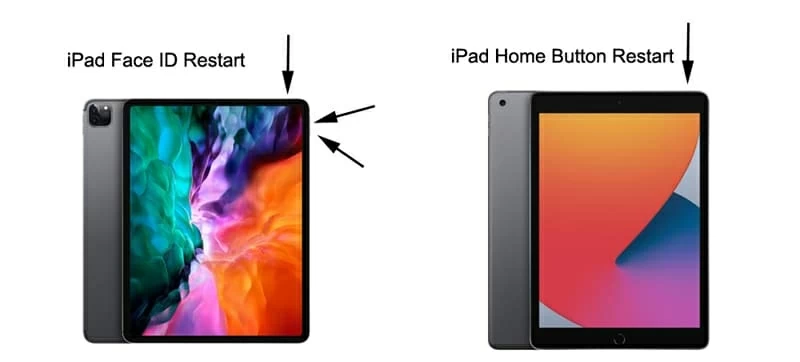
Cuando aparezca «deslizarse para apagar» en la parte superior de la pantalla, suelte los botones y deslice el icono de alimentación roja a la derecha para apagar el iPad. Esto puede tardar unos segundos en apagarlo por completo.
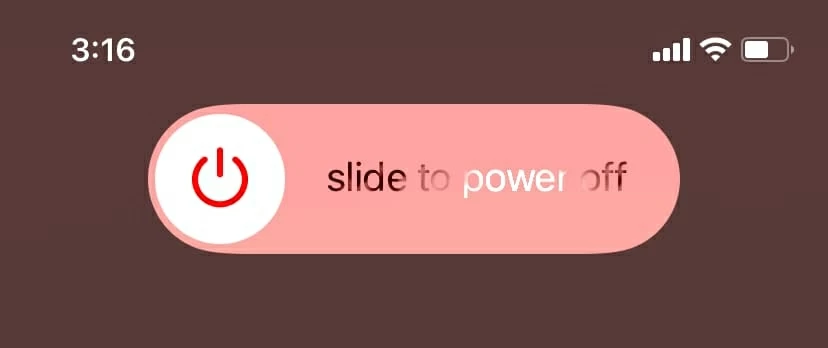
Para encender el iPad, presione el botón superior y continúe presionando el botón hasta que muestre el logotipo de Apple en el medio de la pantalla. Cuando el iPad lleve a la pantalla de inicio, conéctelo a la pared y su iPad debería comenzar a cargarse más rápidamente ahora.
¿La batería del iPad todavía sube lentamente después de un reinicio suave? Prueba un reinicio forzado – No se perderán datos.
5. Use una herramienta para arreglar la carga del iPad lentamente cuando se enchufa
Es esencial hacer diagnósticos de software si el problema de carga lenta persiste después de un reinicio forzado. Para aliviar el procedimiento, Fonelab ha ofrecido una opción confiable llamada recuperación del sistema iOS, ayudándole a pasar por qué la batería aumenta lentamente y la aborda. Mejor aún, le brinda control sobre la elección del modo estándar o el modo avanzado para resolver cualquier cosa que salga mal en la carga.
Aquí hay una guía paso a paso para solucionar el problema de carga lenta:
La herramienta logrará la tarea de reparación en unos minutos. Cuando termine, recargue su iPad y ahora debería tomar un tiempo más corto para obtener una carga completa.
6. Restauración de DFU
Hacer una copia de seguridad del contenido en iPad y hacer una restauración de DFU es el último esfuerzo que puede hacer para cargar iPad más rápido. Borra todo, desde su tableta y reinstala el software del sistema operativo para permitirle comenzar desde un estado completamente limpio. Visite esta página para aprender a poner iPad en modo DFU y hacer una restauración.
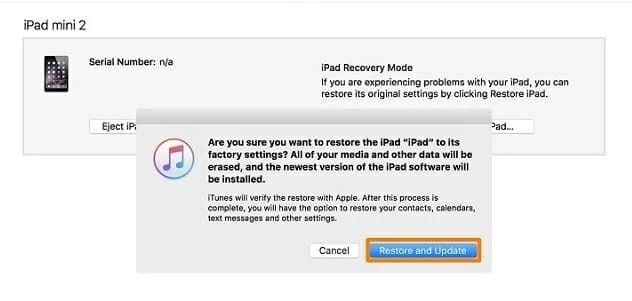
7. Haga reparación de hardware
Ya sea que necesite reemplazar la batería que falla en su iPad de tres años, inspeccionar la tableta que está dañada por una caída dura o un derrame líquido, o reparar el puerto de carga del iPad dañado, es un movimiento acantilado llevar el iPad a un Proveedor de servicios autorizado de Apple para evaluación. Los técnicos allí identificarán a fondo los problemas y le proporcionarán las soluciones efectivas para usted.

¿Cuánto tiempo debe tardar en cargar un iPad?
Con un poco de duración de la batería, un iPad o iPad Mini tardarán alrededor de 3 horas en cargarse al 100%, mientras que un iPad Pro o aire de iPad con mayor capacidad de batería tomará aproximadamente 4 horas.
Pero, ¿cuánto tiempo tarda en que iPad se cargue de Dead? Puede tomar un tiempo más largo, aproximadamente 4 horas para cargar un iPad (Mini, Air, Pro) del 0% al 100% o aproximadamente 5 horas si los iPads han pasado por varios ciclos de carga y descarga.
P: ¿Es malo dejar que su iPad se cargue durante la noche?
No. Es seguro y está bien dejar enchufado el iPad a la alimentación y la carga durante la noche, ya que su iPad dejará de cargarse automáticamente cuando su batería interna de iones de litio alcance el 100% de su capacidad. Mientras la batería y el adaptador de carga funcionen bien con su iPad, cargar iPad durante la noche no dañará la tableta y su batería interna. Esto también es cierto al cargar un iPhone y iPod Touch.
Consejos adicionales para cargar iPad más rápido
Artículos relacionados
Cómo desbloquear el iPad deshabilitado después de ingresar el código de contraseña incorrecto
Cómo reiniciar un iPad bloqueado
Cómo transferir música de iPad a PC con Windows
